【IDEA教程】详解 IDEA Maven 配置文件

IntelliJ IDEA 允许您使用Maven 构建配置文件,它可以帮助您为特定环境(例如生产或开发)自定义构建。
声明 Maven 配置文件
IntelliJ IDEA 允许您在项目的 POM 中显式声明配置文件。使用代码完成,您可以在标签内放置许多不同的配置,profiles并覆盖在 POM 中为 Maven 插件、依赖项、存储库等指定的默认配置。
- 在编辑器中打开你的 POM。
- 指定
<profiles>部分并声明配置文件。
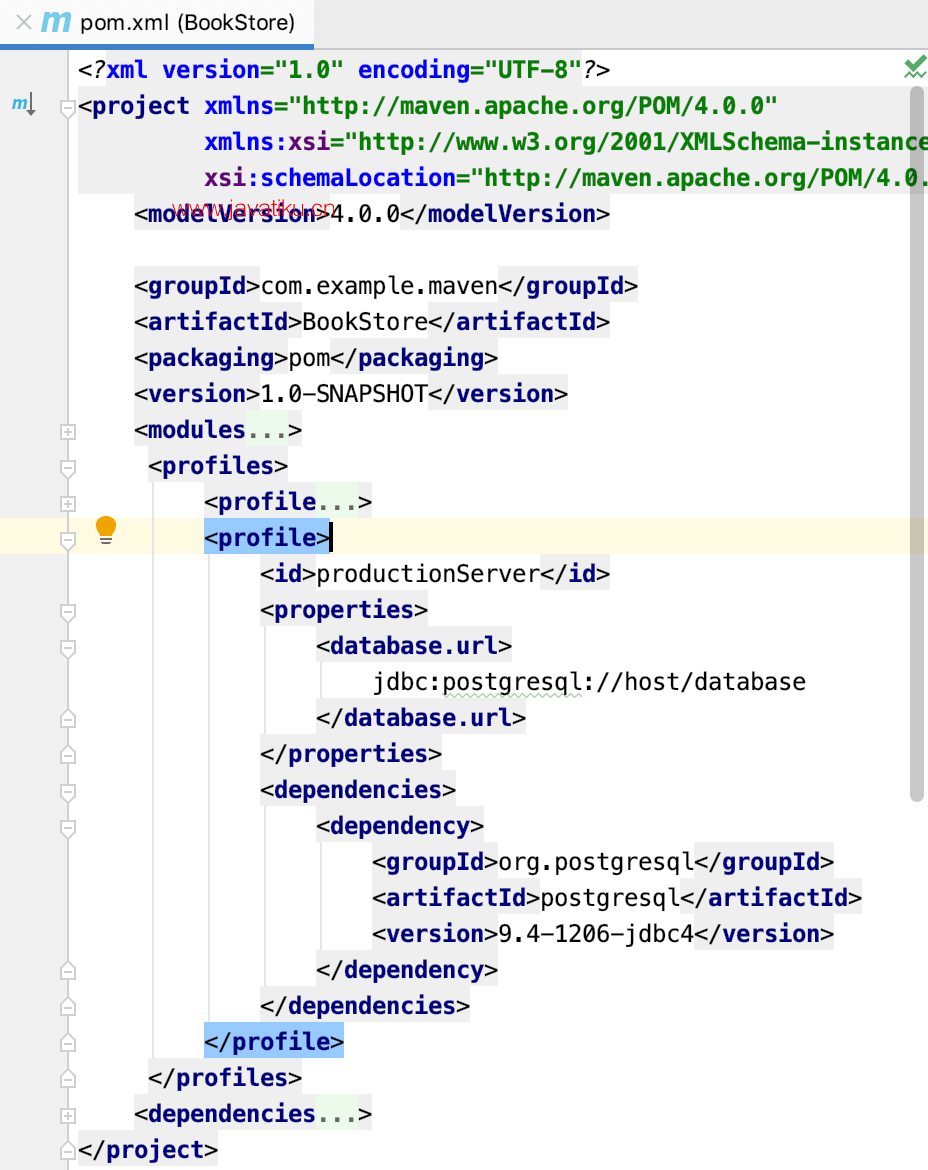
IntelliJ IDEA 将它们显示在Maven工具窗口的Profiles列表中。
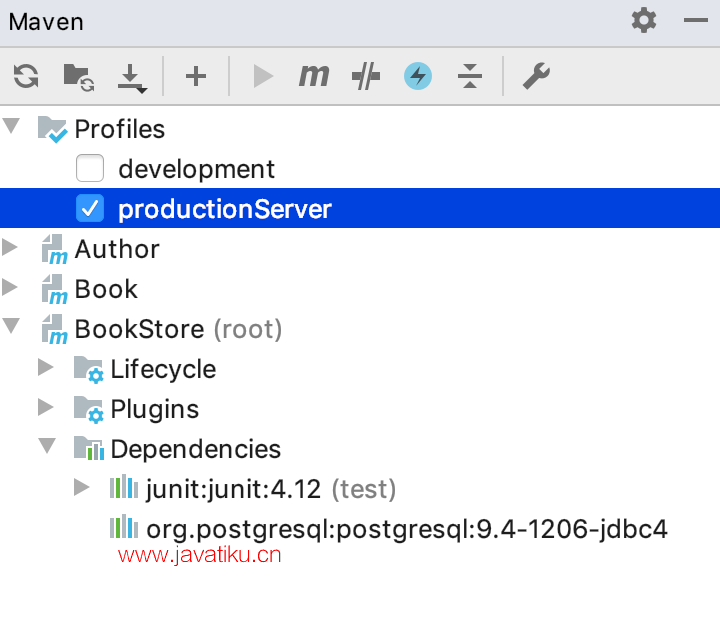
或者,您可以使用以下方式之一声明配置文件:
- 您可以在 Maven 设置目录%USER_HOME% /.m2 /settings.xml中本地定义它们。
- 您可以在全局 Maven 设置${maven.home} /conf /settings.xml中全局定义它们。
- 您可以在位于项目基本目录 (profiles.xml) 的配置文件描述符中定义它们。请注意,Maven 3.0 不支持此选项。
激活 Maven 配置文件
您可以使用Profiles节点和相应配置文件的复选框在Maven工具窗口中激活配置文件。
- 打开Maven工具窗口。
- 单击配置文件节点以打开已声明配置文件的列表。
- 选择适当的复选框以激活您需要的配置文件。您可以拥有多个活动配置文件。当它们被激活时,它们的配置将根据 POM 配置文件声明进行合并。
您还可以根据一系列上下文条件自动激活配置文件,例如 JDK 版本、操作系统名称和版本、特定文件或属性的存在或不存在,但您仍然需要在 POM 中指定所有参数。
如果您使用带有 JDK 条件的配置文件激活(POM 中的 JDK 标记
<jdk></jdk>:),IntelliJ IDEA在同步项目和解析依赖项时将使用Maven 导入器的 JDK 版本而不是项目的 JDK 版本。此外,如果您使用https证书,则需要为 Maven 导入程序和 Maven 运行程序手动包含它们。
您可以使用 POM 中的标记声明 Maven 配置文件,该activeByDefault标签仅在 Maven 未找到任何其他活动配置文件时才激活。
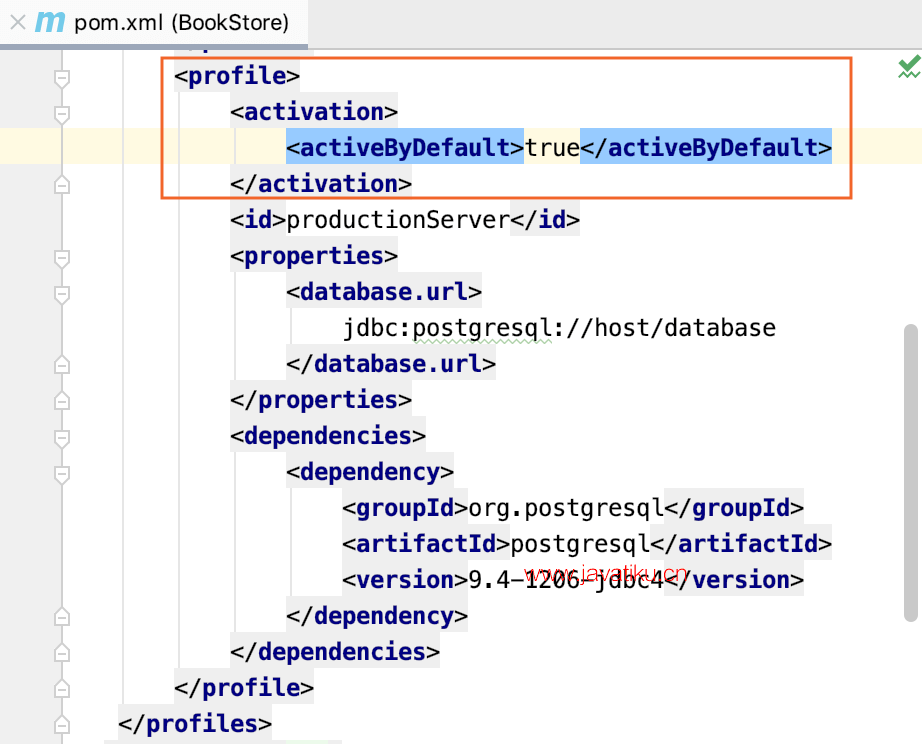
IntelliJ IDEA在MavenactiveByDefault工具窗口中显示配置文件,选中的复选框是灰色的。
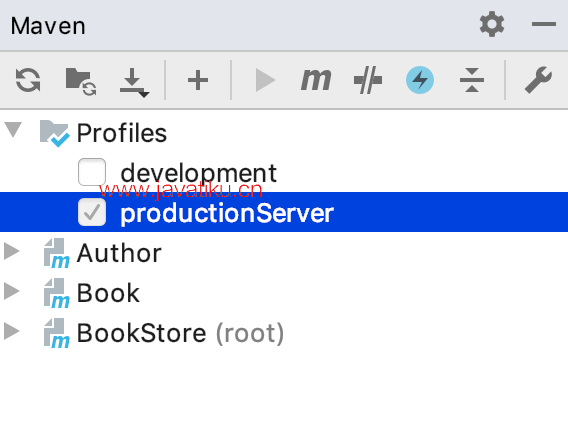
您可以通过单击复选框手动停用此配置文件。另请注意,如果您手动激活任何其他配置文件,该activeByDefault配置文件将被停用。
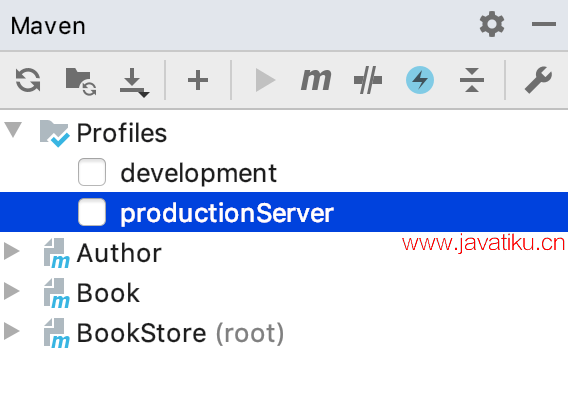
当您使用多模块项目时,请记住,如果您activeByDefault在 POM 中指定了配置文件,那么当您手动激活任何其他配置文件时,即使它是在不同模块的 POM 中声明的,它也会被停用。
每次更改pom.xml文件时不要忘记同步,以便在Maven工具窗口中查看更改。当pom.xml更改时,会显示一个弹出窗口,建议导入更改。您也可以单击Maven工具窗口
的工具栏。



